パワレポとはDOS/V POWER REPORTの略。
自作PCチューニング24連載に続き、今回も月刊誌の特集部分をネットで無料掲載されております。自作PCは2~3年も目を離すと現代版浦島太郎になってしまうものなので、該当する人には特に役立ちそう。
未来から来た人は2016年6月頃の情報な点に御注意有れ。
パワレポ「チョイ古 自作PC再生計画」より10選
リンク一覧はこちら。
チョイ古 自作PC再生計画(目次編) - AKIBA PC Hotline!
http://akiba-pc.watch.impress.co.jp/docs/dosv/1007174.html

以前の自作PCチューニングより実用的で内容もそう難しくは無い為、ハードウェアに興味が有るなら楽しめるはず。
ここからは私が気になった記事を取り出して行くので、本気で読むならリンク先の連載1回目から全記事読破をお勧め。画像やグラフ化が大量で判り易く読みやすい。
以下、長いタイトルは一部省略。
第一回:賢いアップグレードで自作PCを楽しもう!

全体の流れや範囲を見る事ができる概要ページ。
上の図の左、「ここはほぼセット」とは、CPUやマザーボードは2~3年も経てば規格が変わっているものなのでCPUを変更するならマザーも巻き添え、場合によりメモリも変わるという意味。
しかし最近は規格変更までの期間が結構長くなっており、私の例では今から約8年前に出たCPUのマザーボードを昨年変更しても、同じDDR3メモリなので流用出来てしまった。
パワレポが構成例として概算を出している仕様はCore i5とGTX 960搭載、メモリ8GB、SSD+HDD、その他電源やクーラー、ケースまで一式揃えて約13万円。全体的にミドルハイと言われる性能でも軽く10万円は超えるという。
しかし自作PCなので全てのパーツを取り替える必要は無いやも知れず、それをパワレポが切り分け解説しながら新構成を考えて行こうというもの。
第二回:最新世代のCPU&マザーボードのメリットを理解する
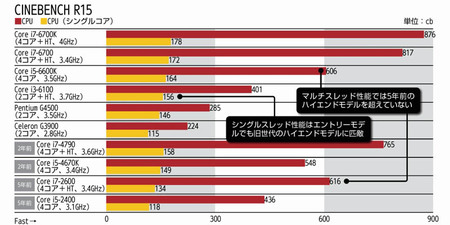
下4つが古い世代のCore iシリーズ、上は全て最新の第6世代Skylake。
Core iシリーズの世代の見方は、第1世代は例外として第2世代以降はCPUの4桁ナンバーの千の位をそのまんま第n世代に当てはめれば良く、下4つは4千と2千番台なので第4と第2世代を表しております。※Celeron、Pentiumは違う
私が常日頃からここで、「CPU性能の差が体感で良く判らない」と書いている理由が判明しており、黄色の棒のシングルコアではどれも大差無い為でしょう。マルチコアはコア数やHT(ハイパースレッディング)の有無で大きく変化。
見どころは、シングルコアなら第2世代のCore i5-2400と第6世代Celeron G3900のスコアがほぼ変わらないところ。最近のデスクトップ用CPUはCeleronもPentiumも結構性能高い。
しかもPentium以下ならインテルのトレイ価格数十ドル、国内の市販品なら数千円で買えてしまうのでマルチコアでの高性能を求めないなら、自作PCでもCeleronやPentiumという選択肢もアリかと。
実際、第1世代Core i3から第4世代Pentium G3258へ変更しても、所有者本人も私も何が違うのか判らない始末。また、私のメインPCは現在Xeon 1226v3という3GHz超えのCPUを載せているものの、2.0GHzまでアンダークロックしても違いが判らない。
昔は少しでもクロック上げると得した気分になれたものが、今は違いが分かり難い。ゲームなど高性能が必要な用途以外はCPUの予算を絞る事も可能。
第五回:CPUクーラーの乗り換えを考える
画像を持って来ても意味無さそうなので引用。
5年以上前からするとCPUクーラーの冷却効率は着実に上昇しており、最近では巨大なクーラーでなくとも高い性能と静音性を両立した製品がある。
その通り、と言いたいけれど、私がインテル純正では無い市販サードパーティ製品を使うのは昨年からなので体験や経験は浅い。
しかし7年以上前から当サイトで嫌々ブログを書いているので見るだけなら見て来ており、確かに5年以上前はやたらデカいハデな物が冷えると言われ高評価を受けていたものが、現在はコンパクトになっている印象。
12cmファンを搭載する時点で縦横12cmのヒートシンクとなり、ヒートパイプも必要なのでデカいと言えばデカいけれど、取り付けた状態でケース側面から見ると縦長のサイドフローが多くなっており、メモリやマザーのヒートシンクなどへの干渉を考えている設計が増えた印象。
また、5年以上前との大きな違いは簡易水冷の普及。
私の友人が12cmファン2個搭載のラジエーターの簡易水冷を取り付けており、高負荷でもCPU温度が大して上がらないのは見ていて驚く。温度センサーぶっ壊れてるのか?と勘違い出来るほど。
この簡易水冷の普及で水冷ブームになるかと思いきや、空冷も進化しており水冷一色にはなっておらず、パワレポでも取り上げているサイズの虎徹という名作も登場。

source:株式会社サイズ | 商品詳細 |虎徹
パワレポなどによるステマでは無く価格コムのユーザのレビューを読むと判る、本当に冷える(らしい)。
第十回:旧世代のビデオカードから乗り換え先のモデルを考える
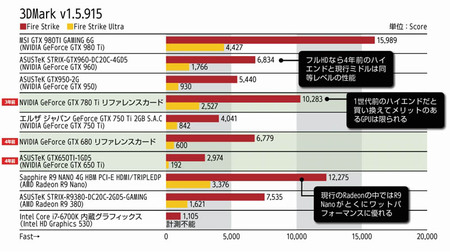
左に赤い四角が付いている行が3~4年前のグラボ。
注釈を上から読み進むと、GTX 960がGTX 680よりやや上。決してGTX 680が悪いのでは無いどころか2013年8月のGeForce変態(TakaQさんともいう)の解説によると、
前世代のGTX580や、対抗馬であるラデHD7970より高性能でありながら、消費電力は驚異的に少ないという発売当時これまたゲフォ儲を歓喜させたネ申仕様な逸品
という高い評価が付いていた物が現在はGTX 960よりやや下、メーカー問わずの最安ならば2万円少々でお買い上げ可能な現状。
次の注釈、GTX 780 Tiは既に終息へと向かっており、スコアは中途半端といえるにも関わらず価格は6~9万円という放置状態。GTX 980 TiがGTX 1080の登場で6万円前後で叩き売られているのだから旧型番を選ぶ理由は無いに等しい。
3つ目の注釈、Radeon R9 Nanoは消費電力(TBP、Typical Board Power)を175Wまで下げつつ、2スロット占有とはいえ基盤が短いのでやろうと思えばキューブ型ケースにも搭載出来るという変わり種。
グラボの予算が3万くらいまでならGTX 960辺りがコスパ良好、10万円まで出せるならばGTX 1080デビューによりGTX 900番台の上位さえもが自爆状態。Radeonは引き続き息をしていない上、GTX 1070で少し下の価格帯も埋められており、古いグラボ選ぶ理由が無さそうなGTX 1千番台無双の時代。
10万円出せるなら1080、6万円行けるならば1070または980 Ti辺り、3万ならGTX 960付近でしょう。
第十一回:PCIeの世代が古くてもグラボのパフォーマンスは出る
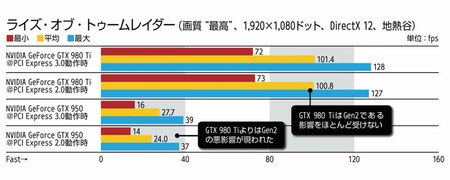
グラボ関連でもう一つ、PCI Express Gen3.0(第3世代)について。
2が3になるとSATA2と3のように劇的に変化する印象があるものの、グラボのPCIe接続による2と3世代の違いはほぼ無いといえる結果が上のグラフ。
実際にPCIe Gen3.0は2.0の2倍の帯域とされているものの、それはメモリやストレージとの転送速度が関係しているだけで、VRAM(グラボ用メモリ)とGPU(グラボ用CPU)とのやり取りは変わらないので性能も変わらないと言われております。※メモリとストレージが足を引くらしい
具体的には、マザーボード側がGen 2.0まで、グラボが新しいのでGen 3.0対応だとしても2.0と性能は変わらない感じ。上のグラフでGTX 950で微妙に差が出ている要因がこちら。
ビデオカードが高スペックでビデオメモリが豊富ならGen3とGen2にほとんど違いは出ない。つまり安くてスペックの低いビデオカードほど高負荷環境ではGen2が不利に働く。
というわけで、グラボの性能にこだわるのならばゲームなどの用途でグラボを選んでいるのだからGen 2と3にこだわる必要性は低いわけですな。
簡単にいうと、Gen2のマザーに3のグラボ、3のマザーに2のグラボを搭載しても問題無く性能も大差無いので今のところ気にしなくて良いという結論。
第十五回:旧チップセットでも最新SSDは効果抜群
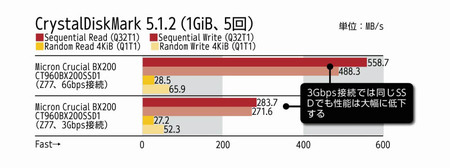
判り易いベンチマークの数値。
同じSSDでも、グラフ上段はSATA3なので理論値で最大600MB/sまで出るところ、下段はSATA2なので300MB/sで打ち止め。いずれも最大に近いシーケンシャルリードの数値となっており、SATA3は2の2倍の速度差。
古いマザーボードでもSATA2ならば300まで出るわけで、特に重要なのはグラフの黄色の数値、ランダムの方なので旧チップセット(古いマザー)でもパワレポのタイトルの通り効果は抜群。
下はSATA2接続のノートPCでのベンチマークで、左がHDD、右SSD。
source:6年前のノートPC性能は現代でも通用するか?(後編) - BTOパソコン.jp
ベンチマークといえばやたらとシーケンシャルで俺TUEE君SUGEEな感想文が書かれがちだけれども、下の2行、4Kのラベルが付いたランダムの桁違いがHDDとSSDの大きな差。
SATA2でも300MB/sまで出る点はランダムでも言えるわけで、1秒300MBも出ないランダムならばSATA3も2も同じなので、体感ではSATA2と3のSSDの違いが判らないはず。
Windowsの起動が数秒速いなどの遊びならばSATA3の効果アリ。しかし作業効率でいえば2も3も気が付かないほど変わらない為、古いマザー(チップセット)でもHDDからSSDへの換装は超効果アリ。
第十八回:低コストアップグレードのキモはPCケースの延命
ケース選びは予算や見た目などで好きに選べば良いけれど、自作PCでCPUクーラーにもこだわるならここが最も重要。
サイズの虎徹など、冷却性能と静音性を兼ね備えた現行の高性能CPUクーラーは、高さが16cm前後のものが多い。
高さ16cmがポイント。以前、なぜか忘れたけれど16cm以上のクーラーを探した事があり、その時は数種類しか無く最大で18cm、多くは16cm以内に収められておりました。
CPUクーラーの高さ、すなわちケースの幅、しかもケースそのものの幅では無く、マザーボードを取り付けた後のマザーの基板からケース側板までの幅が16cm以上ならばCPUクーラーは選び放題。私の脳内スペックシートによると98%のクーラーは載る。
当然ながら私もそこは考えております。メインPCのケース内に収まるCPUクーラーは17cmくらいまでOK。
Maximum Compatibility CPU cooler height:175mm / 6.9 inch
簡易水冷ならば単なる枕状態なのでどうでも良いとしても、虎徹のように薄型ながら高さ160mmあるような高性能な空冷を搭載したいならばケースは幅が重要。
第二十二回:PCをじっくり観察して電源の状態を把握しよう

ラストは電源ユニットについて。
未だに電源が重要と譲らないオッサンが2chなどで見られるけれど、電源重要と言っておけばドヤる事が出来ると思っているだけちゃうんか的な印象。
現在は数年前に作られた80PLUS認証により変換効率の悪い粗悪な電源は実質出しづらい状況となっており、3~4千円の電源でも余裕で3~4年は使用可能。1万円以上出そうとも故障する時はするので自作PCならばこだわる所では無くなっていると思う。
むしろ電源が故障し、「マザーじゃなくて良かった!」と喜べる方が重要であり、電源のせいでグラボ壊れたとか言いがかりにも程がございましょう。
話を戻し、上の図は消費電力の合計を2倍すると最低限の容量の見当が付くという話と、経年でのCPUやGPUの高性能化にも関わらず逆に消費電力は落ちている、またはそう変わらない件の解説。
その消費電力の2倍説は鵜呑みしなくて良いと言えそうな検証がこちら。
- グラボ無し・・・400~500W
- 安いグラボ搭載・・・400~500W
- 高性能グラボや複数挿し・・・最大消費電力の2倍
グラボが無ければ400~500W有れば良いはず、高性能グラボ挿すなら2倍説を目安にした方が良さそうという話。
CPUがTDP130Wくらいとすると、グラボ無しなら合計300Wを超えるのは無理と思われ、最近は定格表記ばかりなので400Wくらいあれば充分だろうという持論。
数年前のPCを再生する価値は有るのか?(まとめ)
無いわけは無いけれど、費用対効果、コスパ、金掛けた割に性能そのものは大して変わらないと感じる時期がCore iシリーズ以降。
コードネームで言わなければ分からないという変態用の一覧。
- 第1世代・・・Nehalem
- 第2世代・・・Sandy Bridge
- 第3世代・・・Ivy Bridge
- 第4世代・・・Haswell
- 第5世代・・・Broadwell
- 第6世代・・・Skylake <-今ココ
初代Core iシリーズのNehalemは2008~2009年頃なので今から7~8年も前。
私を例にするとNehalem世代のBloomfield(Core i7-950)から現在はHaswell世代のXeon 1226v3(Core i5相当)へ移行したけれど、何が違うのか体感では判らないレベル。
例外としてCPUとGPU性能、DirectX 12を必要とするゲーマーならば最新CPUとWindows 10による恩恵は有るのだろうけれども、初代Core i3から最新のCore i3へ移行するような使い方でのPC再生は、「CPUクーラー静かになったかも」程度の差しか無いと思う。
以下のような構成は体感差が判らない例。
- CPU・・・Core iシリーズ(初代~第6世代)
- メモリ・・・8GB、DDR3~4
- SSD・・・SATA2~3
- グラボ・・・無し
昔は7~8年も前のパソコンなぞ使い物にならないほど性能が低い、動きが重いと感じたものだけれども、今は2008年製のパソコンでもそれなりの性能で盛っていたなら似た構成で最新へと再生しても肩透かしを喰らうはず。
また、8.1より前のWindowsを使いたいなら、Skylake以降はWindows 10にしなければサポートしないとかいうマイクロソフトの無茶振りにも対応しなければならない。
Windows 7ユーザならばPC再生や買い替え計画はサポート終了間際の2019年頃がよろしいかと。それまでCPUとマザーが無事である事を祈りましょう。

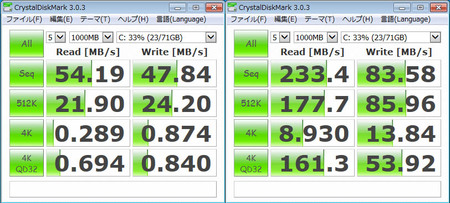





3年以上前のPCはパーツ交換で延命しようとせず、買い換えた方が楽だと思う派ですね。
>賢いアップグレードで自作PCを楽しもう!
例では5年前に組んだとの事ですから、私なら電源交換とSSD組み込みにでも予算を使いますかね。高出力のCPUやグラボを使っている訳でもありませんし、電源は1万円を切るぐらいの、80PlusはBronzeかSilverくらいのモデルでも良いと思いますが(記事ではCorsairでGOLDの1.4万円モデルを選定)。
>最新世代のCPU&マザーボードのメリット
大してゲームをしないなら、CPU交換時にグラボを外し、交換する電源とマザーボードのグレードも落とし、CPU内蔵GPUの性能アップに期待する手もありますね。
i7 2600KのGPUはHD Graphics 3000、i5 6500のGPUはHD Graphics 530。性能差は最低でも2倍くらい。530の方は3画面出力や4K出力にも対応しますし、実用面でも場合によっては有利。
UserBenchmark:HD 530 vs HD 3000
http://gpu.userbenchmark.com/Compare/Intel-HD-530-Desktop-Skylake-vs-Intel-HD-3000-Desktop-V1-11-GHz/m33102vsm7649
GAME DEBATE:HD Graphics 530 vs HD Graphics 3000
http://www.game-debate.com/gpu/index.php?gid=3220&gid2=582&compare=intel-hd-graphics-530-desktop-vs-intel-hd-graphics-3000-desktop
>ビデオカード
GTX 650 Tiの3DMarkスコアは3,000くらい。これから乗り換えるなら、スコアが6,000くらいのGTX 950か、7,000くらいのGTX 960辺りが確かに良さそうですね。私ならGTX 950の補助電源無しモデルがやや欲しい。
自作とゲームと趣味の日々:補助電源なしGTX950のベンチマークが公開。通常版との比較も
http://blog.livedoor.jp/wisteriear/archives/1056934949.html
>1秒300MBも出ないランダムならばSATA3も2も同じ
通常作業では1GBのファイルコピーさえ稀ですからね。CドライブにSSDを使い、データ用にHDDを使うなら、SATA2と3の速度差を感じる機会は皆無。